来源:小编 更新:2024-12-28 22:49:24
用手机看
你有没有发现,玩游戏的时候,屏幕上突然飘过一些小图标,告诉你CPU的温度、显卡的功耗,还有游戏的帧数?这就是微星小飞机的神奇魅力!今天,我要带你一起探索如何将这款强大的工具——微星小飞机,完全汉化,让它更懂你!

微星小飞机,全名MSI Afterburner,是一款显卡超频工具,但它的功能远不止于此。它可以帮助你实时监控硬件信息,调整显卡参数,还能在游戏中显示各种数据,让你的游戏体验更加完美。
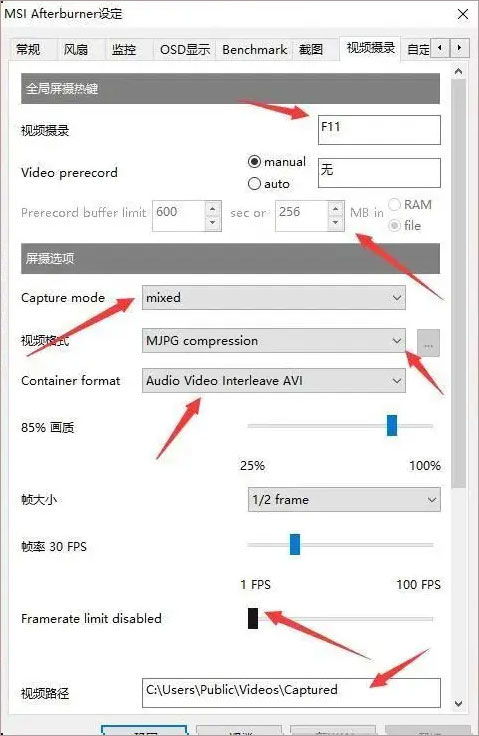
虽然微星小飞机功能强大,但界面全是英文,对于一些英语不太好的玩家来说,操作起来可能会有点困难。别担心,今天就来教你如何将微星小飞机完全汉化,让它更懂你!

首先,你需要下载一个汉化包。这里推荐一个可靠的下载地址:https://wwiz.lanzouw.com/iS2A30ixx50f 密码:8wam。下载完成后,解压到一个文件夹里。
接下来,你需要安装微星小飞机和RTSS。这两个软件是相辅相成的,缺一不可。安装过程中,记得将安装路径记下来,方便后续操作。
找到微星小飞机和RTSS的根目录,将下载的汉化包中的Localization文件夹复制进去,替换掉原有的文件夹。注意,这里要避免使用中文路径,以免出现兼容性问题。
打开微星小飞机,点击设置,切换到用户界面选项。在语种下拉菜单中选择“汉化版”,然后点击应用确定。这样,监控一栏就变成了中文版,使用起来方便多了。
打开微星小飞机的RTSS,点击setup,切换到user interface选项。将语言改为中文,并选择中文版默认皮肤,点击确定。这样,RTSS界面也变成了中文版。
汉化完成后,你还可以根据自己的喜好,对微星小飞机进行更多设置。
打开小飞机软件的设置功能,选择检测,就能看到很多选项。你可以根据自己的需求,勾选显示CPU、显卡的温度、功耗、占用率、频率等参数。
在小飞机中,你可以调整OSD显示的位置、字体大小、样式等。打开电脑桌面的右下角显示设置,也可以对显示的信息进行进一步调整。
微星小飞机还能记录游戏的最低帧和平均帧等数据,帮助你了解游戏的帧率表现。
微星小飞机完全汉化后,操作起来更加方便,功能也更加丰富。通过汉化,你可以在游戏中更好地了解硬件信息,调整显卡参数,提升游戏体验。快来试试吧,让你的游戏之旅更加精彩!